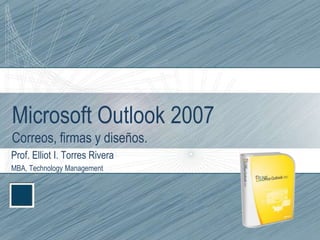
Configurar Outlook 2007
- 1. Microsoft Outlook 2007Correos, firmas y diseños. Prof. Elliot I. Torres Rivera MBA, Technology Management
- 2. Temas Generar un correo electrónico. Ver función de Con copia (Cc) Adjuntar un archivo. Crear firma electrónica. Cambiar el diseño de los mensajes. Cambiar el diseño de la firma.
- 3. Objetivos (Clase) Poder generar un mensaje en formato de texto y adjuntar un archivo a ser enviado. Individualizar el diseño de los mensajes. Diseñar una firma electrónica a ser utilizada en todos los mensajes.
- 4. Dato Cada día se envían 294 billones de mensajes. 90 trillones al año. 2.8 millones cada segundo 90% de estos son virus y mensajes no deseados (spam).
- 5. Repasando
- 6. Formato de texto Correo mas seguro en relación a virus. Podría contener enlaces.
- 8. Formato HTML HypertextMarkupLanguage. Lenguaje predominante para paginas web. Permite imágenes, diseños y enlaces en correos electrónicos. Mas vulnerable a virus y programación maliciosa.
- 9. Formato HTML
- 10. RTF (Rich Text Format) Formato propietario de Microsoft. Permite el uso de imágenes. No permite Macros. Mas seguro que HTML.
- 11. Seguridad Nuncaseleccionequedescarguelasimagenesautomaticamente. Solo descargue en sutotalidadmensajesqueseanseguros. Borremensajes y filtremensajes y direccionesque no seanseguras.
- 12. Escribiendo un mensaje nuevo
- 14. Para escribir un nuevo mensaje, presione New y luego Mail Message
- 15. Pantalla de mensaje nuevo Escribir la dirección(es), encabezado, cuerpo y adjuntar archivo(s).
- 16. Pantalla de mensaje nuevo Outlook busca automáticamente direcciones con la letra p (en este caso) que ya haya utilizado.
- 17. Pantalla de mensaje nuevo Si presiona los botones de To o Cc, saldrá la pantalla para seleccionar contactos de su lista.
- 18. Pantalla de mensaje nuevo Luego de componer un mensaje, hay que verificar que no hayan errores ortográficos.
- 19. Pantalla de mensaje nuevo Sombree el mensaje y seleccione el idioma (de no haberlo realizado antes).
- 20. Pantalla de mensaje nuevo
- 21. Documento adjunto Para adjuntar un archivo, presione el botón de Attach file.
- 22. Documento adjunto Seleccione el archivo y presione ok.
- 23. Enviar mensaje Envíe su mensaje presionando Send.
- 24. Crear firma electrónica Presione Tools y seleccione Options.
- 25. Crear firma electrónica Seleccione la pestaña de Mail Format y presione Signatures
- 26. Crear firma electrónica Seleccione la dirección de correo electrónico a configurar la firma y presione new..
- 27. Crear firma electrónica Nombre la firma y presione ok.
- 28. Crear firma electrónica Escriba su firma y presione ok.
- 29. Seleccionar uso de firma Seleccione si quiere utilizar su firma para mensajes enviados, contestados y reenviados.
- 30. Seleccionaruso de firma Luego de seleccionar para que mensajes desea utilizar presione la pestaña de Personal Stationery.
- 31. Seleccionar diseño Presione el botón de Theme
- 32. Seleccionar diseño Busque un diseño apropiado.
- 33. Seleccionar diseño Continúe buscando un diseño apropiado
- 34. Seleccionar diseño Seleccione el diseño y presione ok.
- 35. Ver diseño en mensaje Navegue a la pantalla principal, seleccione New para escribir un mensaje nuevo y vea su diseño y firma.
- 36. Cambiar tipo, tamaño y color de letra Nuevamente presione tools y seleccione options..
- 37. Cambiar tipo, tamaño y color de letra Seleccione en el primer encasillado que dice Font la opción de Always use myfonts.
- 38. Cambiar tipo, tamaño y color de letra Presione el botón de Font
- 39. Cambiar tipo, tamaño y color de letra Seleccione el tipo de letra, tamaño y color.
- 40. Cambiar tipo, tamaño y color de letra Una vez terminada su selección presione ok.
- 41. Ver tipo de letra en mensaje. Navegue a la pantalla principal y presione new para escribir un nuevo mensaje. Puede ver que su firma aun tiene la letra, tamaño y color anterior.
- 42. Cambiar letra de la firma Navegue nuevamente a Mail Format y seleccione signatures.
- 43. Cambiar letra de la firma Sombree todas las letras y números que componen su firma.
- 44. Cambiar letra de la firma Seleccione la letra, tamaño y color y presione ok.
- 45. Cambiar letra de la firma Navegue nuevamente a la pantalla principal y presione new. Podrá ver que sus mensajes y su firma tienen la misma letra, tamaño y color.
- 46. Práctica Crearcarpeta “universidad”. Crearregla. Crearborrador. Borrarmensajes.
